6 Fatti chì ùn devi micca sapè cù Google Hangouts Recorder
Apr 27, 2022 • Filed to: Mirror Phone Solutions • Soluzioni pruvati
Google Hangouts hè stata trà e piattaforme pioniere per a chjama di voce è video chì anu permessu à l'utilizatori di cumunicà cù e persone in u mondu. Sta piattaforma hà prisentatu l'utilizatori cun un sistema impressiunanti di interagisce cù i so amati in un sistema di cross-country. Tuttavia, mentri stu serviziu vi offre l'abilità di registrà e vostre video o chjamate di voce cun facilità, pudete cunsiderà aduprà diversi strumenti di terzu in u vostru desktop per arregistrà facilmente i vostri Google Hangouts. Mentre chì parechji utilizatori anu truvatu u registratore persunale di Google Hangouts cum'è ristrettu, diversi strumenti ponu esse optati cum'è a so alternativa. Queste alternative offrenu à l'utilizatori i migliori servizii di u mercatu. Questu articulu discute diversi software di registrazione di Google Hangouts.
- Parte 1. Ci hè un registratore di Google Hangouts per i computer Windows?
- Parte 2. Cumu aduprà u registratore di Google Hangouts in Windows? - Snagit
- Parte 3. Cumu aduprà u registratore di Google Hangouts in Windows? - Zoom
- Parte 4. Cumu aduprà u registratore di Google Hangouts in Windows? - Xbox Game Bar in Windows 10
- Parte 5. Cumu arregistrà Google Hangouts in Mac cù QuickTime?
- Parte 6. Cumu sceglie?
Parte 1. Ci hè un registratore di Google Hangouts per i computer Windows?
Se cunsiderà a lista chì hè dispunibule per permette di registrà Google Hangouts in un computer Windows, ùn hè micca solu esaustivu, ma assai difficiule per un utilizatore per selezziunate. Mentre rializeghja a saturazione dispunibule in u sistema, l'usu di diversi registratori di Google Hangouts pò esse capitu cù una introduzione à e so caratteristiche è e funzioni. Questu articulu presenta trè di i migliori registratori di Google Hangouts per u vostru urdinatore Windows definitu cusì.
Snagit
Stu strumentu hè cunsideratu trà e plataforme di registrazione video più populari dispunibili in u mercatu à un prezzu raghjone. Cù a capacità di aghjunghje diversi cumenti in u video arregistratu, pudete micca solu arregistrà ma edità u vostru video in Snagit. A so sezione avanzata di editazione di l'imaghjini è a registrazione di u screnu permettenu di fà diverse attività cù a piattaforma facilmente.
Zoom
Ancu s'ellu hè statu introduttu cum'è una fonte per videoconferenza è riunioni, hà prisentatu diverse utilità. Una di queste utilità era a so capacità di schermu registrà in u vostru dispositivu. Stu strumentu vi permette di co-annotà cù i vostri membri di a squadra è aghjunghje automaticamente transcripts video per i snippets arregistrati. Ancu s'ellu offre un settore limitatu di funzioni in a so versione libera, pò ancu esse cunsideratu abbastanza cunvene per a registrazione di u screnu.
Xbox Game Bar in Windows 10
Se ùn site micca un grande fan di strumenti di terzu è fucalizza nantu à travaglià cù l'applicazioni presenti in u software per u cunsumu, pudete aduprà in modu efficiente i servizii di Xbox Game Bar in Windows 10 per registrà a vostra pantalla di Google Hangouts. Micca solu vi furnisce a capacità di arregistrà i ghjoculi cun facilità, ma ancu seguita a pruvisione di arregistramentu qualsiasi altru prugramma in u desktop. I funziunalità sò abbastanza largu in stu strumentu; in ogni modu, ùn importa ciò chì taglia vi presenta.
Parte 2. Cumu aduprà u registratore di Google Hangouts in Windows? - Snagit
Cosa da preparà nantu à a macchina prima di a registrazione?
A registrazione di u vostru schermu di Google Hangouts pò esse bisognu di uni pochi di cunfigurazioni prima di pudè andà. In u prucessu sò implicati parechje periferiche, chì anu da esse verificate prima di finalizà u registratore di Google Hangouts.
U sonu hè abbastanza impurtante è significativu chì vi permette di significà a vostra registrazione è vi aiutanu à presentà o illustrà l'idea in una misura megliu. A qualità generale di qualsiasi video hè rinfurzata cù l'aiutu di l'audio. Cusì, saria cunsideratu bellu di guardà in i paràmetri di u sonu prima di inizializà a registrazione video. Sè vo site incrustendu soni esterni in e vostre registrazioni, avete bisognu di utilizà microfoni esterni invece di optà per l'uttellu integratu in u vostru desktop. Avete da esse attenti à a stallazione di a webcam di u vostru dispositivu s'ellu hè ancu una parte di a registrazione di Google Hangouts. Cù tutti questi periferichi hardware stallati nantu à u puntu, duvete ancu fucalizza nantu à a gestione è alliscià i cursori fora di u vostru schermu è esse cuscenti di induve sparterai u video una volta arregistratu.
Cumu aduprà Snagit per arregistrà cù l'imaghjini è l'audio di alta qualità
Snagit, cum'è deploratu sopra, hè cunsideratu trà i megliu arnesi di registrazione di u screnu chì pudete truvà per arregistrà facilmente a vostra chjama di Google Hangouts. Tuttavia, quandu a quistione vene cù l'uttellu per arregistrà l'imaghjini è l'audio di alta qualità in tutta a piattaforma, pudete facilmente guardà i passi descritti quì sottu.
Passu 1: Apertura Snagit in u vostru scrittore è viaghjà à stallà i vostri paràmetri di registrazione di u screnu cù i paràmetri dispunibili. Pudete passà in a tabulazione "All-in-One" o "Video" per più specifiche. Pudete aghjunghje l'audio di u sistema o soni esterni cum'è vulete.
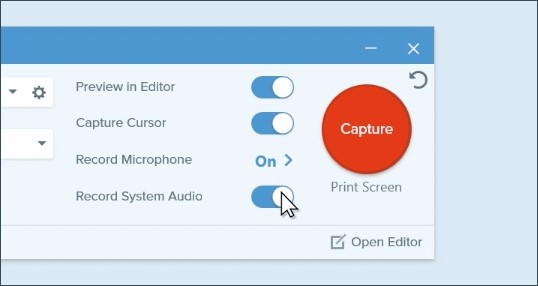
Passu 2: Una volta fattu, avete bisognu di selezziunà l'area cù l'aiutu di u cursore chì vulete registrà. A toolbar chì appare in u fondu di u screnu pò esse aduprata per gestisce i canali audio di a vostra registrazione. Toccate u buttone 'Record' per inizià a registrazione.
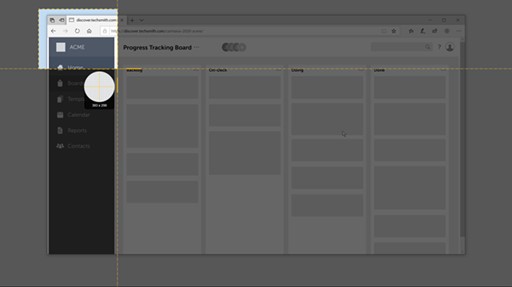
Passu 3: Dopu à a fine di a registrazione, tocca "Share" per sparte in diverse piattaforme.
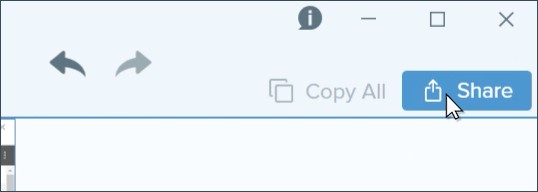
Induve sò salvate e registrazioni di Google Hangout?
Google Hangouts salva e so registrazioni predeterminate attraversu u contu Google Drive attaccatu in u cartulare rispettivu di "I mo Registrazioni". Inoltre, sè utilizate i servizii di Snagit, pudete stabilisce u vostru propiu locu predeterminatu per salvà e registrazioni.
Parte 3. Cumu aduprà u registratore di Google Hangouts in Windows? - Zoom
Per circà i passi di arregistrà a vostra chjama di Hangouts in Windows attraversu Zoom, pudete cunsiderà i seguenti passi.
Passu 1: Sè vo site ospitu a riunione, vi ponu facirmenti tuccà nant'à u buttone "Registrazione" nant'à u toolbar à u fondu di u screnu.
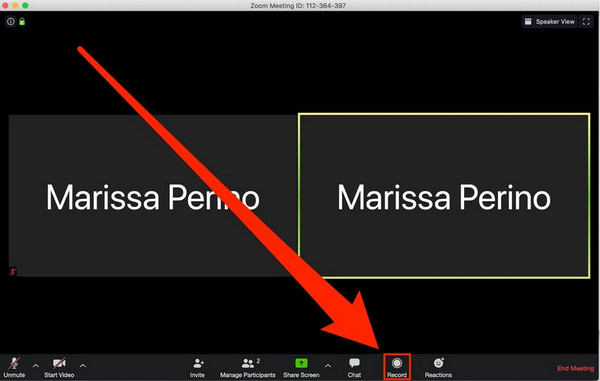
Passu 2: Per pause o piantà a registrazione, toccu u listessu buttone. Una volta a riunione finisce, u schedariu salva automaticamente cum'è un schedariu MP4 in u locu predeterminatu di Zoom.
Parte 4. Cumu aduprà u registratore di Google Hangouts in Windows? - Xbox Game Bar in Windows 10
L'utilizatori chì ùn sò micca assai in l'arnesi di terze parti è preferiscenu utilizà l'arnesi integrati dispunibili nantu à u desktop ponu cunsiderà seguità i passi per registrà i so Google Hangouts cù Xbox Game Bar in Windows 10.
Passu 1: Avete bisognu di cunfigurà a vostra videochjamata Google Hangouts nantu à u vostru desktop è simultaneamente toccu "Windows + G" per apre u Game Bar.
Passu 2: Selezziunate l'opzione pop-up è apre a barra di ghjocu nantu à u screnu.
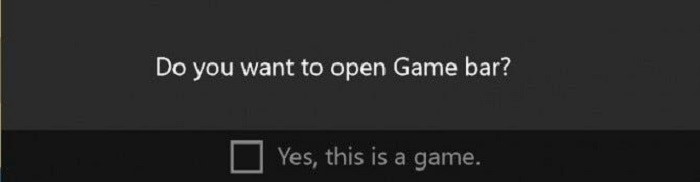
Step 3: Tap nant'à u buttone "Recording" nant'à u fondu di u screnu à principiatu a vostra arregistramentu. Na vota ca fattu, tu m'aimais nant'à u listessu buttone è permette u arregistramentu à esse salvatu à traversu u vostru cartulare "Videos" nant'à u urdinatore.
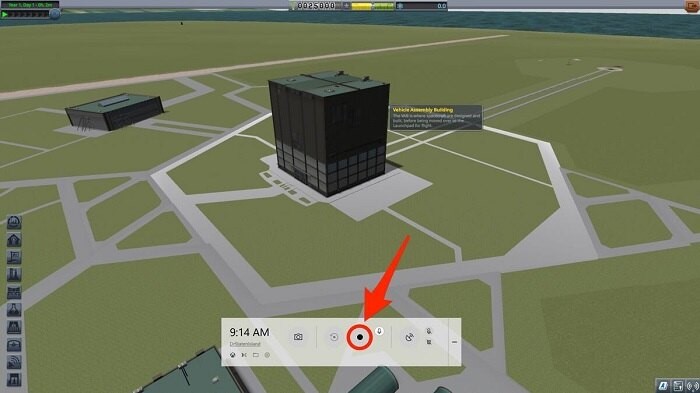
Parte 5. Cumu arregistrà Google Hangouts in Mac cù QuickTime?
A registrazione di video hè abbastanza faciule sè site un utilizatore Mac è preferite aduprà i servizii di QuickTime Player integratu per questu casu. Per arregistrà facilmente a vostra videochiamata Google Hangouts attraversu QuickTime, avete bisognu di cunfigurà u vostru dispositivu in u modu definitu dopu.
Passu 1: Access "QuickTime Player" da u vostru cartulare Applicazioni nant'à Mac è tu m'aimais nant'à "File" à sceglie l 'opzione di "New Screen Recording" per inizializà una nova finestra.
Passu 2: Cù a punta di freccia apparsu adiacente à u buttone di arregistramentu, avete bisognu di cunfigurà i paràmetri di a vostra arregistramentu cum'è vulete è prucede cù toccu u buttone rossu "Record" una volta chì site per inizià a registrazione.

Step 3: Sè avete bisognu di piantà a registrazione, toccu u segnu rettangulare "Stop" chì appare in cima di u screnu.

Parte 6. Cumu sceglie?
A scelta di una registrazione di schermu hè basatu annantu à u fattu primariu chì deve copre in modu efficiente tutti o i requisiti massimi per a vostra registrazione di schermu. Questu pò aiutà à cunfigurà u megliu registratore di schermu per a vostra chjama di Google Hangouts. Parechji fattori sò da esse tenuti in mente prima di finalizà u megliu registratore di schermu. A prima è prima regula deve esse a facilità d'utilizazione, indotta in a piattaforma. Deve furnisce à l'utilizatori diverse opzioni per a registrazione di i schermi, cum'è desiderate. Dopu questu, deve include a dispunibilità di cunfigurà l'audio cum'è desiderate. Tuttavia, a risuluzione di pruduzzioni è a qualità sò altre funziunalità impurtante chì vi aiutavanu à finalizing u megliu strumentu per u vostru casu.
Cunclusioni
Questu articulu hà presentatu diversi registratori di schermu di Google Hangouts. Hè furnitu un studiu di dividend per permette à l'utilizatori di selezziunà u megliu strumentu per arregistrà in modu efficace u screnu di u so dispusitivu.
Screen Recorder
- 1. Android Screen Recorder
- U megliu registratore di schermu per u telefuninu
- Samsung Screen Recorder
- Screen Record in Samsung S10
- Screen Record nant'à Samsung S9
- Screen Record nant'à Samsung S8
- Screen Record in Samsung A50
- Screen Record nant'à LG
- Android Phone Recorder
- App di registrazione di u screnu Android
- Ricorda Screen cù Audio
- Scrive Screen cù Root
- Call Recorder per u telefunu Android
- Registra cù Android SDK/ADB
- Android Phone Call Recorder
- Video Recorder per Android
- 10 Best Recorder di ghjocu
- Top 5 Call recorder
- Registratore Mp3 Android
- Registratore vocale Android gratuitu
- Screen Record Android cù Root
- Record Video Confluence
- 2 iPhone Screen Recorder
- Cumu attivà a registrazione di u screnu in l'iPhone
- Screen Recorder per u telefunu
- Screen Record in iOS 14
- U megliu iPhone Screen Recorder
- Cumu arregistrà u screnu iPhone
- Registrazione di u screnu in iPhone 11
- Registrazione di u screnu in iPhone XR
- Registrazione di u screnu in iPhone X
- Registrazione di u screnu in iPhone 8
- Screen Record in iPhone 6
- Registra iPhone senza Jailbreak
- Registrate in l'iPhone Audio
- Screenshot iPhone
- Screen Record in iPod
- iPhone Screen Video Capture
- Screen Recorder gratuitu iOS 10
- Emulatori per iOS
- Screen Recorder gratuitu per iPad
- Software di registrazione desktop gratuitu
- Registra u ghjocu nantu à u PC
- Screen video App nant'à iPhone
- Registratore di schermu in linea
- Cumu registrà Clash Royale
- Cumu registrà Pokemon GO
- Geometria Dash Recorder
- Cumu arregistrà Minecraft
- Arregistrà i Video di YouTube in iPhone
- 3 Screen Record in Computer






James Davis
Editore di staff